Acerca del tipo de gráfico en cascada
Los gráficos en cascada muestran un total acumulativo de valores positivos y negativos, lo que resulta útil para mostrar cómo ha llegado a un valor neto desde un valor inicial.
Los gráficos en cascada se usan para mostrar cómo un valor inicial se ve afectado por una serie de valores positivos o negativos intermedios. Normalmente los valores iniciales y finales (puntos finales) están representados por las columnas completas, mientras que los valores intermedios aparecen como columnas flotantes que empiezan en función del valor de la columna anterior. Las columnas pueden tener distintos colores para distinguir entre los valores positivos y negativos.
Gráfico en cascada de ejemplo - Análisis de inventario
En este ejemplo se muestran los cambios en una sola cuenta con el tiempo.

Gráfico en cascada de ejemplo - Estado de ganancias y pérdidas
Este ejemplo incluye cuentas de gastos que aparecen como un cambio negativo en Ingresos totales, mientras que las cuentas de ingresos aparecen como cambio positivo, para un valor final Ingresos netos.
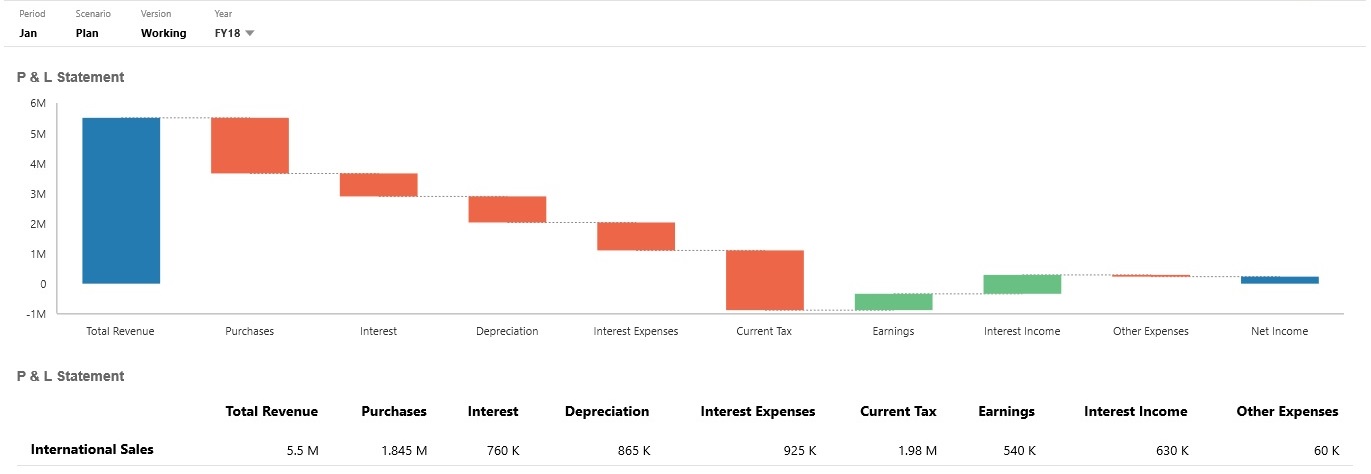
Los diseñadores de paneles pueden establecer estas propiedades de gráfico en cascada:
Tabla 13-9 Propiedades del gráfico en cascada
| Valor | Descripción |
|---|---|
|
Escala de valor |
Esta opción, especialmente útil para números grandes, permite ampliar el modo en el que se muestra un valor. Por ejemplo, si el valor es 1.689.000 y selecciona K - Mil como opción de ampliación, el gráfico muestra el valor como 1.689 K. Opciones de ampliación:
|
|
Líneas de cuadrícula |
Seleccione Ocultar o Mostrar para mostrar las líneas del eje x de la cuadrícula. |
|
Líneas de conexión |
Seleccione Ocultar o Mostrar para mostrar las líneas que conectan el final de cada columna con el principio de la siguiente columna. Esto le permite visualizar el flujo de los datos en el gráfico. |
|
Deltas de gráfico |
Seleccione Sí para calcular y trazar automáticamente los puntos finales comunes de inicio y fin desde una barra hasta la siguiente en función de los valores proporcionados. Esto resulta útil para mostrar la tendencia para el tipo de balance de las cuentas. En caso contrario, seleccione No para establecer manualmente los puntos de aumento y disminución. Cuando se selecciona No, puede establecer manualmente estas opciones de aumento/disminución barra a barra:
Las opciones manuales que puede establecer para cada barra son Automático, Invertir y Total. Automático tendrá en cuenta los valores positivos/negativos del origen de datos y los trazará de la forma correspondiente. Invertir cambiará el signo, y Total hará que el gráfico se reinicie en la barra correspondiente. |
|
Aumentar Reducir Total |
Seleccione un color para cada propiedad. |
|
Barra final |
Seleccione si ocultar o mostrar la barra final en el gráfico. En el ejemplo anterior, aparece la barra final. Si se muestra la barra final, puede especificar una etiqueta. |
|
Ejes |
Seleccione un rango personalizado para el eje X y el eje Y, o bien seleccione Desactivado. |
Vídeos
| Su objetivo | Vea este vídeo |
|---|---|
|
Descubra cómo crear gráficos en cascada para realizar un seguimiento de los cambios en una única cuenta a lo largo del tiempo y de cómo interactúan varias cuentas para producir un total final. |